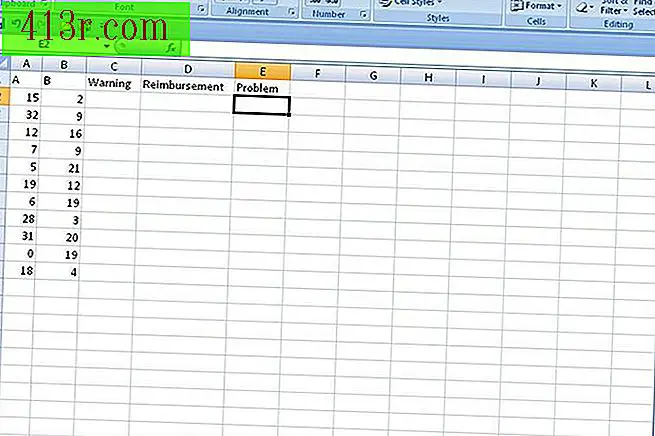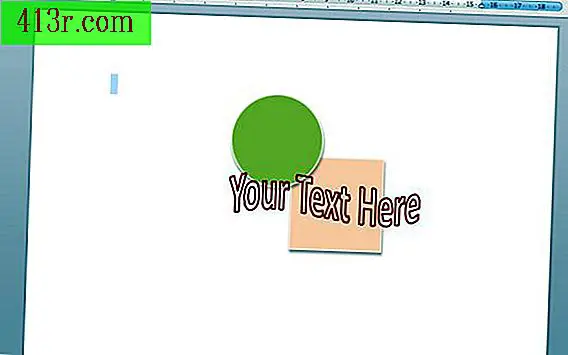O meu touchpad não responde com o meu Acer Aspire 5516

Conflito de hardware
Dispositivos periféricos conectados ao Aspire 5516 podem interferir no touchpad integrado. Desconecte todos os dispositivos externos, exceto o adaptador de energia, que estão conectados ao Aspire 5516 e reinicie o computador. Experimente o touchpad depois que o Windows for iniciado. Se responder, um dispositivo de hardware está interferindo no dispositivo apontador. Reconecte todos os dispositivos, um por um, no laptop, testando o touchpad em cada um deles. Se o dispositivo apontador parar de responder após conectar um dispositivo em particular, esse componente está interferindo. Vá para o site do fabricante do dispositivo e procure o modelo do produto. Verifique o outdoor para ver se o fabricante postou um aviso ou atualizou os problemas que abordam conflitos entre dispositivos. Se a atualização não estiver disponível, baixe o driver mais recente para o componente e instale-o no computador.
Touchpad desativado
O Acer Aspire 5516 vem com um conjunto predeterminado de combinações de teclado chamado hotkeys que são usados para ativar ou desativar os dispositivos, definir o volume do som e o brilho da tela e controlar o modo do computador. As teclas de atalho "Fn" e "F7" ativam e desativam o touchpad. Se o mouse integrado não responder, segure a tecla "Fn" e pressione "F7" e teste o touchpad para ver se o dispositivo está reativado. Se o touchpad ainda não funcionar, abra o Gerenciador de dispositivos no painel de controle. Expanda "Mouse e outros dispositivos apontadores" e, em seguida, clique no dispositivo touchpad. Se estiver desativado no Gerenciador de dispositivos, você verá a opção "Ativar" no menu de contexto. Clique nele para ativá-lo novamente e reinicie o computador.
Motorista intervencionado
O Windows Vista se comunica com o touchpad por meio de um programa chamado driver de dispositivo. O driver permite que o Windows Vista "veja" o touchpad e envie instruções para você. Uma vez que o controlador comunica essas instruções ao touchpad, ele informa ao processador que ele deve executar uma tarefa e um conjunto específico de códigos é realizado. Se o driver do touchpad estiver obsoleto ou danificado, ou se o driver não for compatível com o sistema operacional (a Acer oferece o driver do touchpad para Windows XP e Windows 7, mas esses drivers não funcionam com o Windows Vista) ele não responderá. Expanda a seção "Mouse e outros dispositivos apontadores" no Gerenciador de dispositivos: Se o Windows detectar um problema com o driver, ele colocará um ponto de exclamação amarelo ou "X" vermelho ao lado do dispositivo. Clique duas vezes no driver do touchpad para ver a mensagem de erro e procure a mensagem no site de suporte da Microsoft para obter mais ajuda.
Configuração do touchpad
As propriedades do mouse, acessadas através do painel de controle, contêm diferentes opções de configuração que podem alterar a maneira como o touchpad se comporta no Aspire 5516. Na página "Device Settings" (Configurações do dispositivo), há a opção "Disable internal pointing device". quando um dispositivo apontador USB externo é adicionado. " Como a opção está definida, se um mouse externo se conectar ao Aspire 5516, o touchpad irá parar de funcionar; Desative esta opção se você usar um dispositivo de sinalização externo. Clicar no botão "Configurações" abre a janela "Propriedades do touchpad Synaptics". Nesta tela você encontrará as opções "PalmCheck" e "sensibilidade ao toque". Se o PalmCheck estiver definido como muito alto ou muito baixo, a tela de toque não responderá ao toque normal, fazendo parecer que o dispositivo não está respondendo.